Trong nhiều năm qua, người hâm mộ Raspberry Pi đã chạy các nền tảng giả lập game như RetroPie, Recalbox và Lakka. Tuy nhiên, khi Raspberry Pi 4 ra mắt, không có nền tảng nào trong số này hỗ trợ chính thức cho phần cứng mới và người dùng phải tìm kiếm các phiên bản beta hoặc giải pháp thay thế không hoạt động tốt cho lắm.
Tuy nhiên, tình hình đã được cải thiện, nhưng chưa được giải quyết hoàn toàn. Dưới đây, Quantrimang.com sẽ chỉ cho bạn cách hai cách để chạy trình giả lập trên Raspberry Pi 4 ngay bây giờ.
Chạy Lakka trên Raspberry Pi 4
Mặc dù cho đến nay, Retropie là lựa chọn phổ biến nhất vì giao diện người dùng (UI) hấp dẫn, nhưng Lakka mới là nền tảng đầu tiên có phiên bản không phải beta hỗ trợ Raspberry Pi 4. Lakka có hiệu năng mạnh mẽ, nhưng không cung cấp nhiều tùy chọn hoặc có nhiều hỗ trợ như đối thủ cạnh tranh.
1. Lắp thẻ nhớ microSD (ít nhất 16GB) vào PC.
2. Tải xuống phiên bản mới nhất của Lakka cho Raspberry Pi. Lưu ý rằng hiện tại nó được gắn nhãn là Pi 2/3 nhưng vẫn hoạt động cho 4. Tìm file mới nhất có phần mở rộng file .img.gz.
3. Khởi chạy Etcher trên PC. Tải xuống và cài đặt Etcher nếu bạn chưa có.
4. Nhấp vào Select Image và chọn file bạn vừa tải xuống.
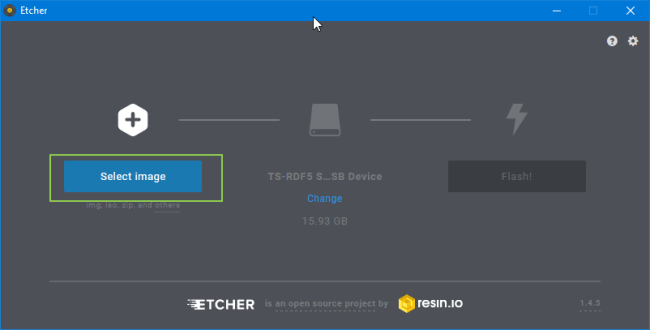
5. Nhấp vào Flash.
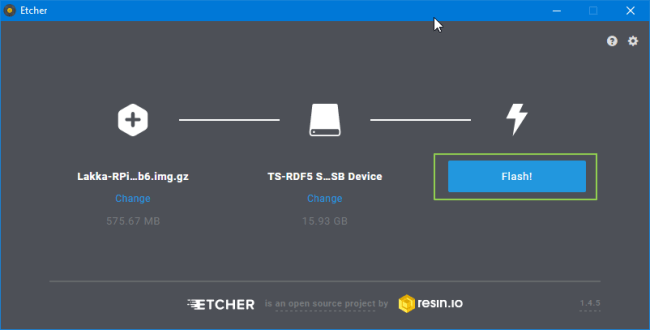
Sau khi ghi xong thẻ nhớ microSD, bạn có thể đặt nó vào Raspberry Pi 4 và khởi động.
Cài đặt RetroPie trên Raspberry Pi 4
Để cài đặt RetroPie trên Pi 4, bạn sẽ không cần cần làm quá nhiều việc, nhưng phải kiên nhẫn. Quá trình cài đặt sẽ diễn ra trong 1 hoặc 2 giờ.
1. Cài đặt phiên bản mới nhất của Raspbian Buster trên Pi 4, nếu bạn chưa thực hiện và khởi động vào hệ điều hành này. Chúng tôi khuyên bạn nên cài đặt phiên bản lite, không đi kèm với X Windows được load sẵn. Nếu bạn không biết cách cài đặt Raspbian, hãy xem bài viết: Cách thiết lập Raspberry Pi lần đầu tiên để biết thêm chi tiết..
2. Đặt bộ nhớ GPU của Raspberry Pi 4 thành 256MB. Tại cửa sổ Command Prompt/Terminal, bạn thực hiện điều đó bằng cách nhập raspi-config, sau đó chọn Advanced Options > Memory Split và nhập 256. Nếu có X Windows, bạn thực hiện điều này bằng cách điều hướng đến Preferences > Raspberry Pi Configuration, nhấp vào tab Performance, thay đổi số thành 256 và nhấn OK. Trong cả hai trường hợp, bạn cần khởi động lại sau đó.
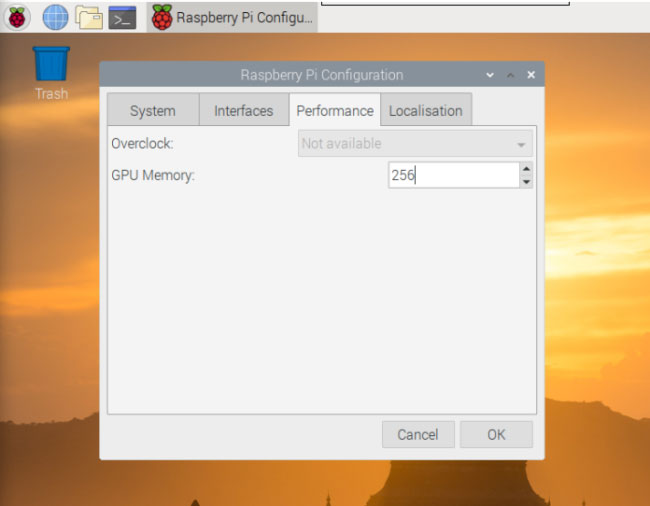
3. Khởi chạy một cửa sổ Terminal trên Raspberry Pi 4 nếu bạn chưa boot vào Command Prompt. Trong X Windows, bạn có thể đến đó bằng cách nhấp vào biểu tượng Terminal hoặc nhấn CTRL+ALT+T.
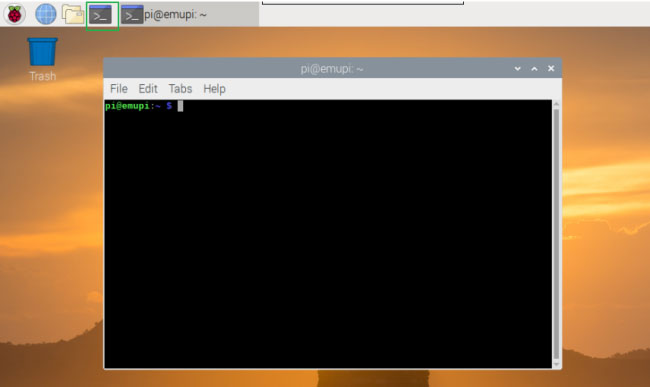
4. Tải xuống file cài đặt của Retropie bằng cách nhập:
sudo git clone --depth=1 https://github.com/RetroPie/RetroPie-Setup.gitNếu bạn có kết nối Internet tốt, việc này sẽ chỉ mất vài giây.
5. Nhập cd RetroPie-Setup để vào thư mục thiết lập.
cd RetroPie-Setup6. Nhập git fetch && git checkout fkms_rpi4 để có phiên bản FKMS thích hợp của RetroPie (phiên bản hoạt động với Pi 4).
git fetch && git checkout fkms_rpi47. Thực thi script thiết lập bằng cách gõ:
sudo ./retropie_setup.shQuá trình này sẽ mất một vài, vì vậy có thể quay lại sau. Khi quay lại, bạn sẽ thấy một màn hình màu xanh với menu trên đó.
8. Nhấp OK bằng cách nhấn Enter và nhấp OK lần nữa nếu được nhắc.
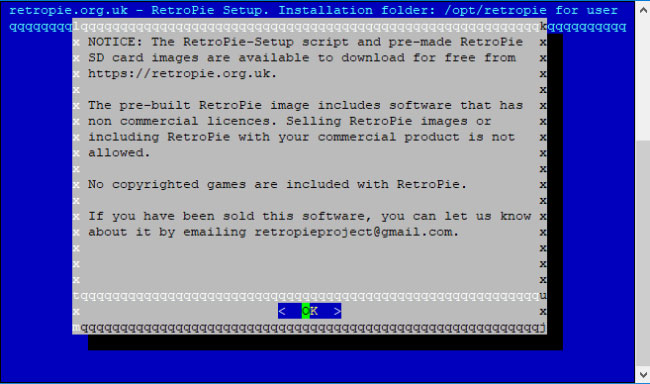
9. Chọn Basic Install từ menu và nhấn OK.
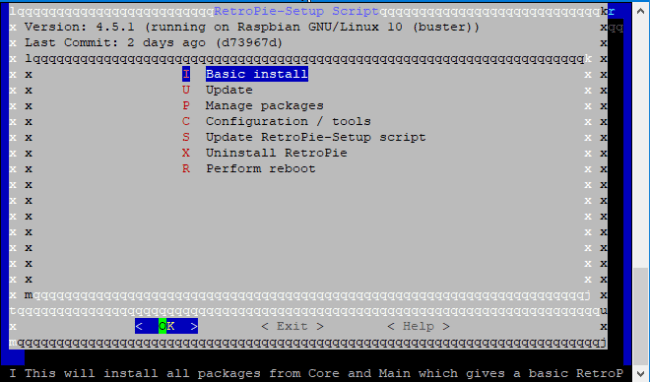
10. Nhấn Yes khi được yêu cầu xác nhận cài đặt.
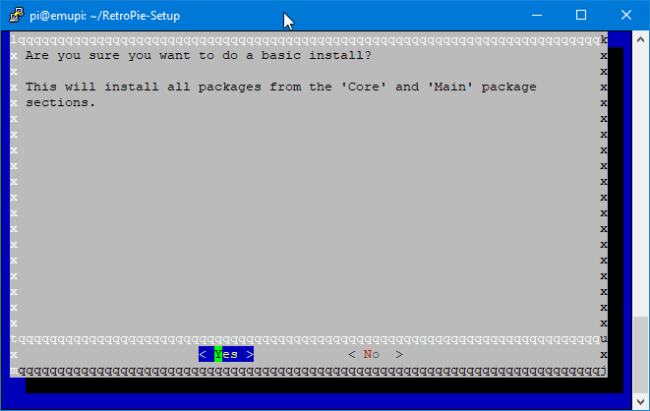
Bây giờ, quá trình cài đặt sẽ thực sự bắt đầu, mất ít nhất 45 phút hoặc có thể lâu hơn.
11. Chọn Configuration/tools > autostart > Start Emulation Station at boot.
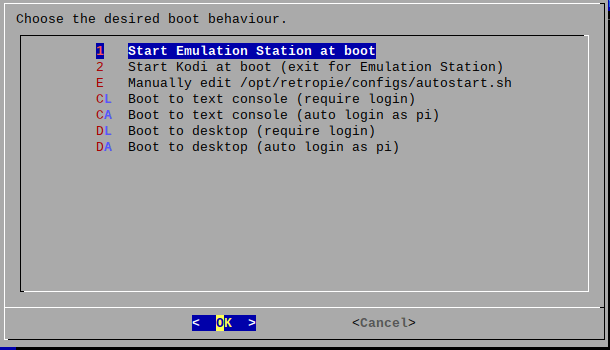
12. Chọn Perform Reboot và nhấn OK. Xác nhận nếu được nhắc.
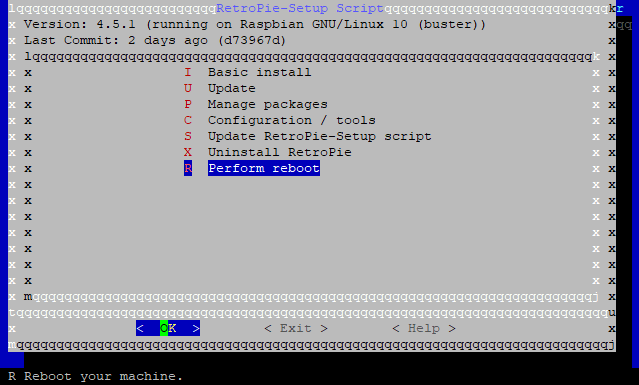
Raspberry Pi sẽ khởi động lại.
 Công nghệ
Công nghệ  AI
AI  Windows
Windows  iPhone
iPhone  Android
Android  Học IT
Học IT  Download
Download  Tiện ích
Tiện ích  Khoa học
Khoa học  Game
Game  Làng CN
Làng CN  Ứng dụng
Ứng dụng 


















 Linux
Linux  Đồng hồ thông minh
Đồng hồ thông minh  macOS
macOS  Chụp ảnh - Quay phim
Chụp ảnh - Quay phim  Thủ thuật SEO
Thủ thuật SEO  Phần cứng
Phần cứng  Kiến thức cơ bản
Kiến thức cơ bản  Lập trình
Lập trình  Dịch vụ công trực tuyến
Dịch vụ công trực tuyến  Dịch vụ nhà mạng
Dịch vụ nhà mạng  Quiz công nghệ
Quiz công nghệ  Microsoft Word 2016
Microsoft Word 2016  Microsoft Word 2013
Microsoft Word 2013  Microsoft Word 2007
Microsoft Word 2007  Microsoft Excel 2019
Microsoft Excel 2019  Microsoft Excel 2016
Microsoft Excel 2016  Microsoft PowerPoint 2019
Microsoft PowerPoint 2019  Google Sheets
Google Sheets  Học Photoshop
Học Photoshop  Lập trình Scratch
Lập trình Scratch  Bootstrap
Bootstrap  Năng suất
Năng suất  Game - Trò chơi
Game - Trò chơi  Hệ thống
Hệ thống  Thiết kế & Đồ họa
Thiết kế & Đồ họa  Internet
Internet  Bảo mật, Antivirus
Bảo mật, Antivirus  Doanh nghiệp
Doanh nghiệp  Ảnh & Video
Ảnh & Video  Giải trí & Âm nhạc
Giải trí & Âm nhạc  Mạng xã hội
Mạng xã hội  Lập trình
Lập trình  Giáo dục - Học tập
Giáo dục - Học tập  Lối sống
Lối sống  Tài chính & Mua sắm
Tài chính & Mua sắm  AI Trí tuệ nhân tạo
AI Trí tuệ nhân tạo  ChatGPT
ChatGPT  Gemini
Gemini  Điện máy
Điện máy  Tivi
Tivi  Tủ lạnh
Tủ lạnh  Điều hòa
Điều hòa  Máy giặt
Máy giặt  Cuộc sống
Cuộc sống  TOP
TOP  Kỹ năng
Kỹ năng  Món ngon mỗi ngày
Món ngon mỗi ngày  Nuôi dạy con
Nuôi dạy con  Mẹo vặt
Mẹo vặt  Phim ảnh, Truyện
Phim ảnh, Truyện  Làm đẹp
Làm đẹp  DIY - Handmade
DIY - Handmade  Du lịch
Du lịch  Quà tặng
Quà tặng  Giải trí
Giải trí  Là gì?
Là gì?  Nhà đẹp
Nhà đẹp  Giáng sinh - Noel
Giáng sinh - Noel  Hướng dẫn
Hướng dẫn  Ô tô, Xe máy
Ô tô, Xe máy  Tấn công mạng
Tấn công mạng  Chuyện công nghệ
Chuyện công nghệ  Công nghệ mới
Công nghệ mới  Trí tuệ Thiên tài
Trí tuệ Thiên tài